Umgekehrte Bildersuche: So findet Ihr mehr über Eure Bilder raus
Google liefert zu fast jeder Suchanfrage eine Vielzahl an Suchergebnissen. Wer die richtige Suchanfrage stellt, erhält in der Regel auch das, was gesucht wird. Doch manchmal ist es umgekehrt: Ihr habt ein Bild und habt dazu Fragen? Dann ist die umgekehrte Bildersuche mit Google Euer Freund.
- Woher stammt es?
- Wer ist der Urheber?
- Was wird angezeigt?
- Wird das Bild schon auf anderen Websites verwendet?
Dafür gibt es die umgekehrte Bildersuche bei Google. Diese Suchfunktion gleicht Euer Bild mit allen verfügbaren Bildern im Internet ab und zeigt euch identische oder ähnliche Bilder an. So könnt Ihr zum Beispiel prüfen, ob ein Stock-Foto schon von der Konkurrenz verwendet wurde und euch etwas vom Einheitsbrei abheben.
Wie funktioniert die umgekehrte Bildersuche?
Die Google Bildersuche kennen die meisten natürlich schon. Der Google Algorithmus präsentiert Nutzern hier Bilder, die zur getätigten Suchanfrage passen. Dabei nutzt Google Informationen, die im Dateinamen, den Meta-Daten und natürlich der Umgebung des Bildes, um einen Zusammenhang zur Suchanfrage zu prüfen. Auch das Bild selbst wird analysiert, dabei werden Farben, Logos, Schriftzüge, Umrisse oder Strukturen ausgelesen und daraus ein Relevanz-Ranking erstellt.
Bei der umgekehrten Bildersuche passiert der gleiche Vorgang nur andersrum: Um ähnliche Bilder oder Webseiten mit diesen Bildern zu finden, muss Google das betreffende Bild analysieren und mit anderen Bildern abgleichen. Wer Bilder-SEO betreibt, kann so gezielt seine Bilder zu bestimmten Begriffen auftauchen lassen.
Die umgekehrte Bildersuche am PC nutzen
Liegt das Bild auf der eigenen Festplatte vor, könnt Ihr die Bilddatei einfach bei Google hochladen und die Suchmaschine danach suchen lassen. Dafür klickt Ihr bei einer beliebigen Google-Suche auf den Reiter Bilder und dann auf das Kamera-Symbol neben dem Eingabefeld. Ihr könnt auch direkt zur Google Bildersuche springen.

Jetzt erscheint ein neues Fenster, in dem Ihr die Bild-URL einfügen oder das Bild hochladen könnt. Wählt dazu einfach den richtigen Pfad aus oder zieht die Bilddatei per Drag & Drop in dieses Fenster. Habt Ihr das Bild nur online auf einer fremden Website, dann könnt Ihr per Rechtsklick auf das Bild und „Bildadresse kopieren“ die URL in den Zwischenspeicher legen und damit die umgekehrte Bildersuche bei Google nutzen.

Jetzt seht Ihr die Ergebnisse für die umgekehrte Bildersuche. Es wird angezeigt, wie groß Euer Bild ist, mögliche verwandte Suchanfragen und optisch ähnliche Bilder. Darunter findet Ihr „Seiten mit übereinstimmenden Bildern“.
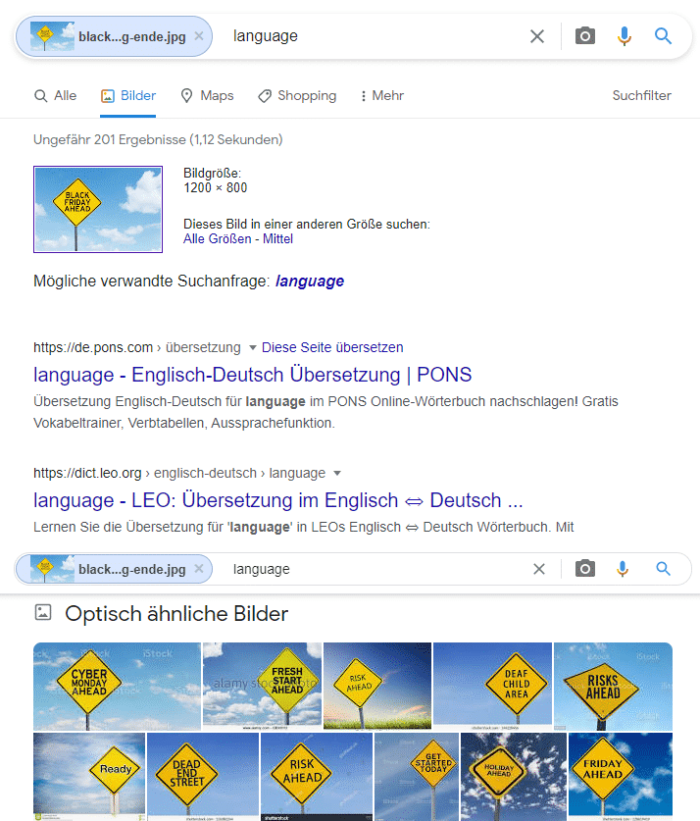
Die umgekehrte Bildersuche per Handy
Auch auf dem Handy könnt Ihr die umgekehrte Bildersuche von Google nutzen:
- Öffnet die Website mit dem jeweiligen Bild.
- Drückt länger auf das Bild und wählt dann „In Google nach dem Bild suchen“ aus.
- Jetzt zeigt Google automatisch die Ergebnisse der umgekehrten Bildersuche aus.
Übrigens: Die umgekehrte Bildersuche auf dem Handy funktioniert ganz ähnlich und bietet sogar noch etwas mehr. Durch die integrierte Kamera lassen sich sogar Objekte im realen Leben identifizieren. Auf dem iPhone könnt Ihr dazu die Google App nutzen und auf das Google Lens Symbol klicken. Die App greift jetzt automatisch auf die Kamera zu und erkennt Objekte im Sichtfeld. Durch einen Klick auf den Auslöser bietet Google nun Informationen zu diesem Objekt an. Auch auf Android enthält die Google App die „Google Lens“-Funktion oder Ihr holt Euch die App direkt aus dem Playstore. Hier sieht man mittlerweile die Weiterentwicklung der künstlichen Intelligenz sehr gut, da immer mehr Objekte korrekt erkannt werden.
Titelbild © kebox / stock.adobe.com







Keine Kommentare vorhanden